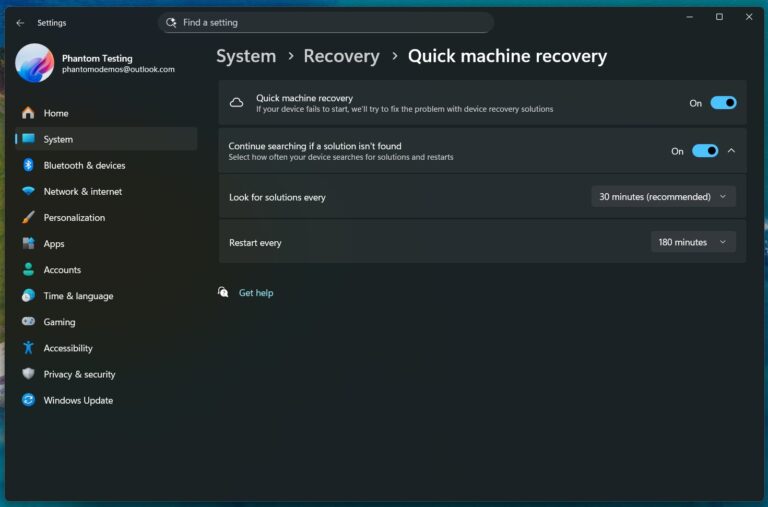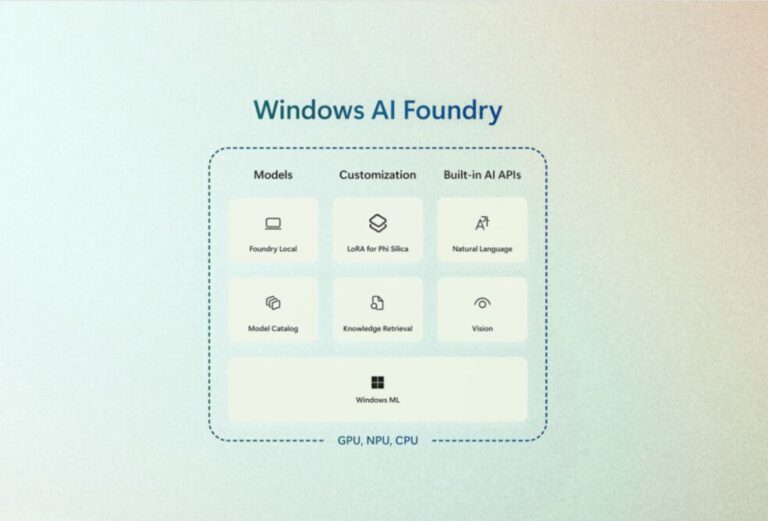Dalam beberapa kasus mungkin kita akan menemukan icon peringatan / warning pada bagian drive di Windows 11, contohnya seperti pada gambar berikut.
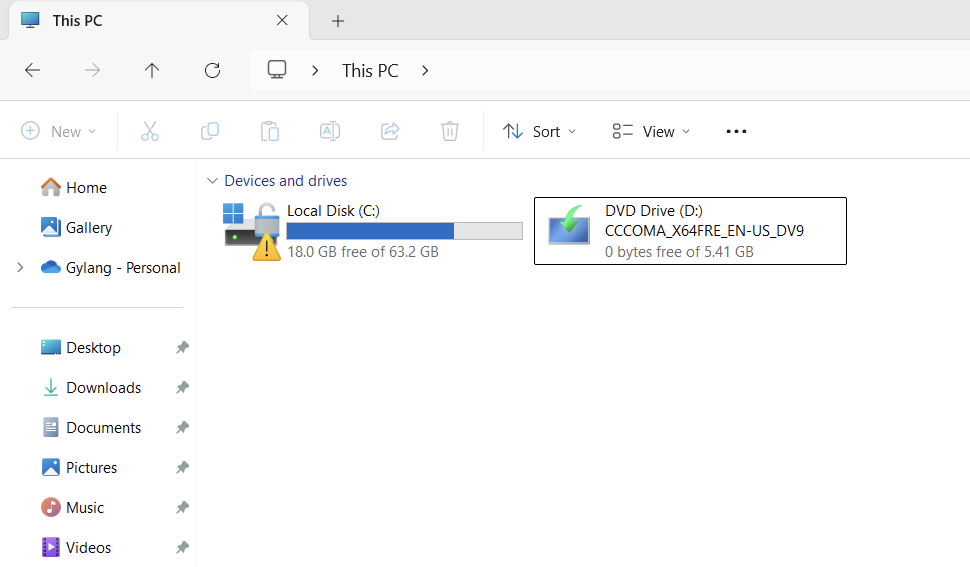
Icon peringatan tersebut (dalam kasus saya) muncul setelah saya login dengan akun Microsoft, dimana sebelumnya saya hanya menggunakan akun lokal dengan tanpa ada Drive Encryption diaktifkan, bahkan tidak ada password yang saya tambahkan pada local account tersebut.
Lalu kenapa sih ada icon peringatan?, jadi hal ini terjadi karena sistem mendeteksi adanya anomali pada Bitlocker Drive Encryption, dimana icon tanda seru tersebut bisa muncul jika BitLocker sedang dinonaktifkan, ditangguhkan, atau belum diaktifkan sepenuhnya.
Untuk mengeceknya, kamu bisa masuk ke halaman pengaturan Bitlocker yang ada di Control panel (jika kamu pengguna Windows versi Pro, Enterprise atau Edu), disana akan dijelaskan kenapa hal ini bisa terjadi.
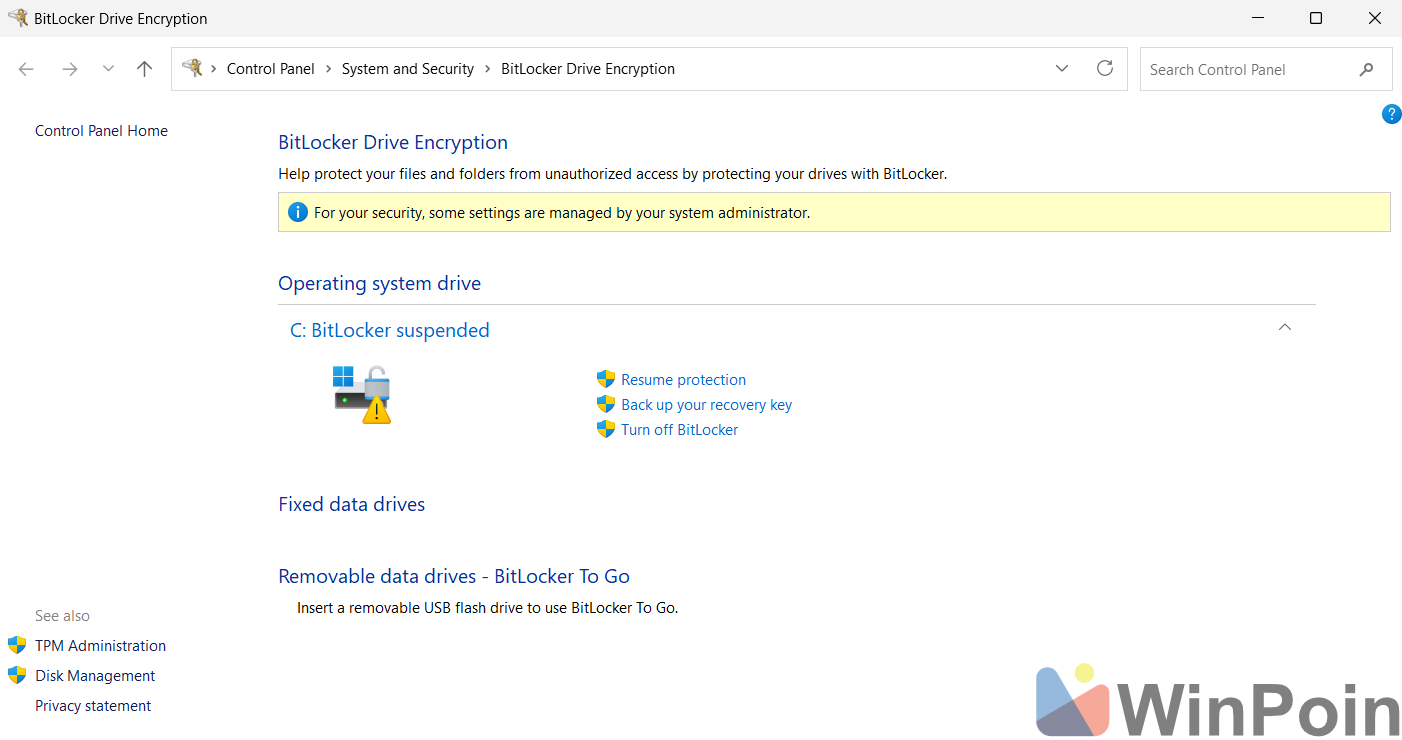
Dalam kasus saya, BitLocker ditangguhkan / suspended karena memang sebelumnya saya login menggunakan local account tanpa ada keamanan ekstra yang saya tambahkan.
Dan untuk menghilangkan tanda peringatan tersebut, dalam kasus saya, saya hanya perlu klik resume protections saja.
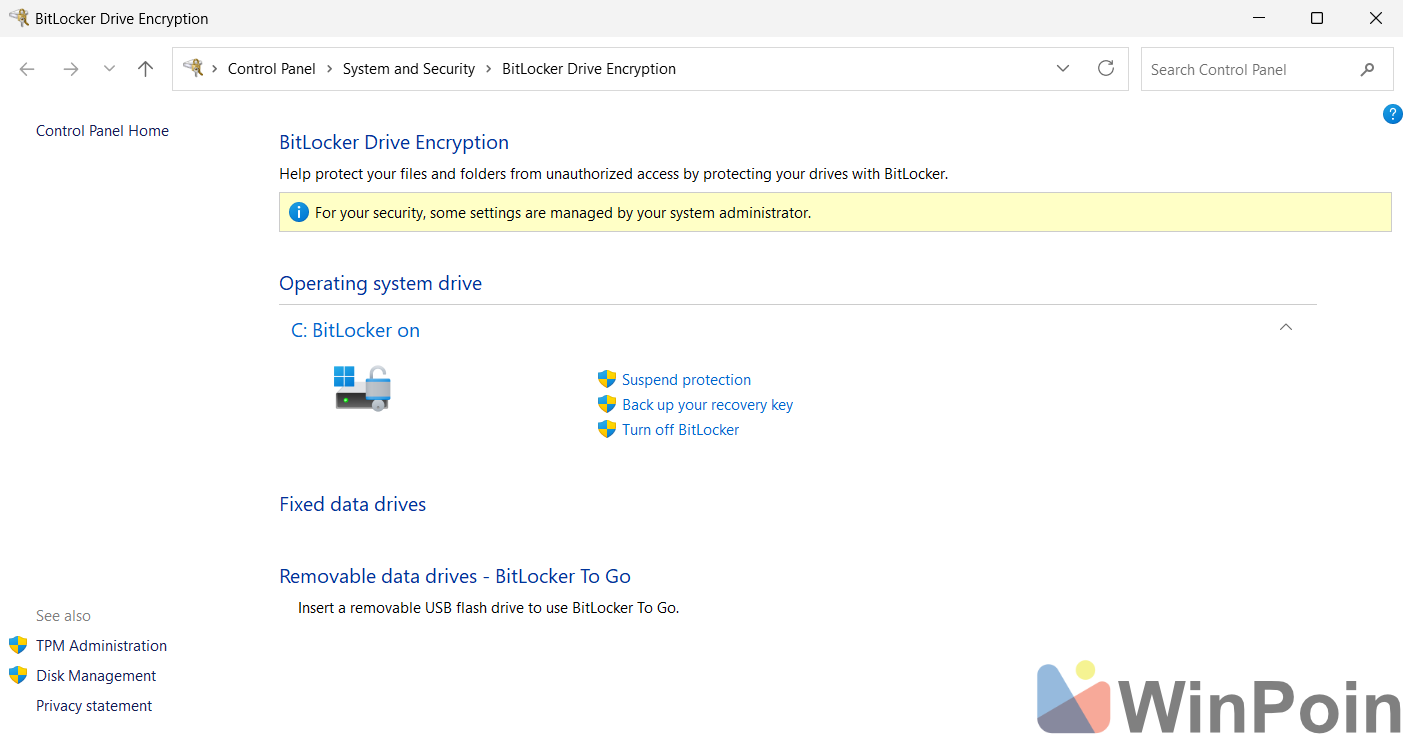
Dan berikut adalah hasilnya, dimana icon drive di File Explorer sudah tidak lagi menampilkan pesan peringatan.
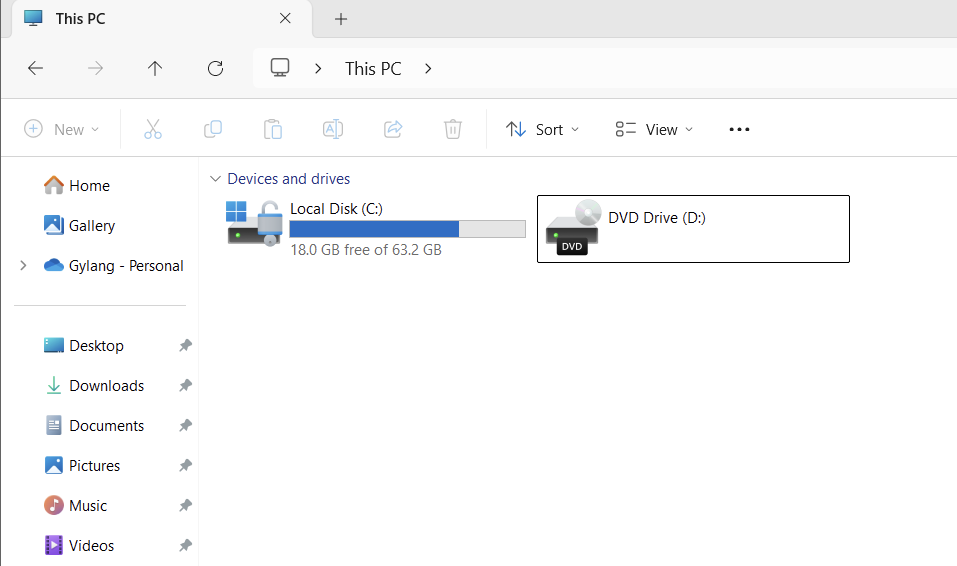
Karena proteksi bitlocker diaktifkan, otomatis harusnya recovery key sudah tersimpan di akun Microsoft kamu untuk selanjutnya kamu cek dan gunakan jika sistem terkunci seperti yang dijelaskan dalam artikel berikut .
Baca Juga : Kenapa Device Encryption di Windows 11 Wajib Kamu Aktifkan
Namun, jika kamu pengguna Windows versi Pro, Enterprise atau Education, kamu bisa membackup recovery key secara manual dari halaman BitLocker Drive Encryption di Control Panel.
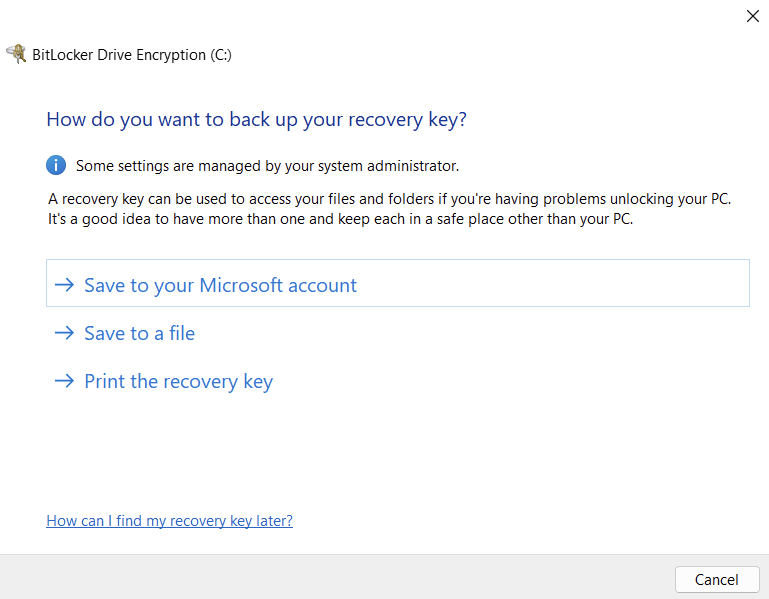
Nah itulah sedikit penjelasan Kenapa Ada Icon Warning di Drive Windows 11, intinya ini terkait sistem keamanan bitlocker dan umumnya tidak semua perangkat akan mendapati hal seperti ini.
Apakah kamu pernah mendapati peringatan ini? komen dibawah guys.
Catatan Penulis : WinPoin sepenuhnya bergantung pada iklan untuk tetap hidup dan menyajikan konten teknologi berkualitas secara gratis — jadi jika kamu menikmati artikel dan panduan di situs ini, mohon whitelist halaman ini di AdBlock kamu sebagai bentuk dukungan agar kami bisa terus berkembang dan berbagi insight untuk pengguna Indonesia. Kamu juga bisa mendukung kami secara langsung melalui dukungan di Saweria. Terima kasih.